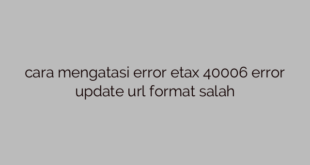Masalah flash write-protected biasanya terjadi ketika kita memasukkan file ke dalam flash memory atau memformatnya dengan pesan kesalahan yang mengatakan disk write-protected. Masalah ini terjadi tidak hanya pada memori flash tetapi juga pada kartu SD dan Micro SD.
Dalam hal ini, kita hanya dapat membuka dan membaca file di dalamnya, tetapi tidak menambah, mengedit, atau menghapusnya. Bahkan memori flash tidak dapat diformat karena dilindungi dari penulisan. Tentu saja, karena keterbatasan fungsi-fungsi ini, itu bisa menghalangi pekerjaan, terutama ketika kita membutuhkannya untuk menyimpan file.
Berikut cara mengatasi fd write protecte
Periksa tombol proteksi pada flash drive
Beberapa jenis memori flash dikunci atau dilindungi penulisan di perangkat keras. Fitur ini berupa tombol atau sakelar yang mengaktifkan proteksi tulis saat dipindahkan, sehingga isi flash tidak dapat diubah.
Namun kebanyakan flashdisk yang beredar di Indonesia tidak memiliki fitur ini. Fungsi kunci juga sering ada pada kartu SD. Jika flash Anda memiliki fungsi kunci, pastikan tidak terkunci. Lihat juga artikel saya tentang cara mempartisi Windows 10.
Tombol proteksi tulis pada memori flash
Gunakan Diskpart di CMD untuk mengubah Readonly
Klik Mulai dan ketik cmd. Klik kanan Command Prompt dan pilih Run as administrator, lalu klik Yes.
Ketik diskpart dan tekan Enter. Kemudian ketik daftar disk dan tekan Enter. Periksa jumlah memori flash pada disk. Bisa dilihat dan diidentifikasi dari kapasitasnya, misalnya pada gambar di bawah ini saya menggunakan FD 14GB, jadi di Disk 2.
Ketik pilih disk 2, lalu enter. Pastikan untuk menyesuaikan penomoran disk sesuai dengan lokasi disk.
Setelah itu, ketik properties disk clear read-only dan tekan enter.
Ketik properti disk, lalu Enter. Lihat status hanya-baca saat ini dan baris hanya-baca. Kedua baris harus No. Jadi coba masukkan file ke dalam flash drive karena FD seharusnya berfungsi untuk memasukkan file atau memformat.
Jika cara ini masih gagal menghilangkan write protection pada flashdisk, maka anda bisa mencoba memformat FD. Silakan baca langkah selanjutnya.
perintah cmd untuk menghapus memori flash read-onl
Format memori flash dengan HDD Low Level Format
Pindahkan file dari memori flash terlebih dahulu karena akan hilang setelah diformat. Tujuannya adalah untuk memperbaiki flash write-protected melalui software agar semua file dan konfigurasi FD bisa kembali seperti semula.
Berikut cara memformat flash drive yang dilindungi penulisan menggunakan format HDD tingkat rendah.
- Unduh file penginstal dari situs tepercaya
- Instal dan buka perangkat lunak. Kemudian klik Lanjutkan secara gratis.
- Klik kandar flash yang dilindungi penulisan, lalu klik Lanjutkan.
- Klik Format perangkat ini, lalu klik Ya untuk mengonfirmasi proses pemformatan.
- Setelah proses pemformatan selesai, buka File Explorer di Windows dan klik dua kali flash drive Anda. Maka akan muncul bahwa Anda perlu memformat disk. Ini menunjukkan bahwa FD harus diformat.
- Klik Format Disk.
- Kemudian isi label volume dan klik Mulai. Klik OK untuk memulai proses pemformatan.
- Klik Oke saat proses selesai, lalu klik Tutup. Memori flash sekarang diformat dan kosong. Tentu bisa digunakan kembali.
- tampilkan format level rendah hard drive
 Berita Harianku Kumpulan Informasi dan Berita terbaru dari berbagai sumber yang terpercaya
Berita Harianku Kumpulan Informasi dan Berita terbaru dari berbagai sumber yang terpercaya